电脑怎么用U盘重装win10系统
电脑怎么用U盘重装win10系统?U盘重装系统是所有重装方式中最适合实际生活的,只要制作完U盘启动盘,我们就可以随身携带,随时随地对电脑进行重装系统,不过步骤就有点繁琐,所以今天小编就和大家分享一篇超详细的U盘重装win7系统教程,相信大家一定可以学会的。
准备工具
1.小熊一键重装系统软件
2.一个8G以上的U盘(建议使用)
3.一台正常联网的电脑(需要制作U盘启动盘)
温馨小提示:打开小熊之前记得关闭所有的杀毒软件,以免系统重装失败。另外要提前备份好U盘中的重要文件,否则在制作启动盘的过程中会将U盘格式化,导致数据丢失。
具体步骤
一、制作U盘启动盘
1.提前在小熊官网上下载软件,将U盘插入电脑后点击小熊界面中“制作启动盘”下的“U盘模式”,勾选U盘设备后点击“+”选择需要安装的系统文件。
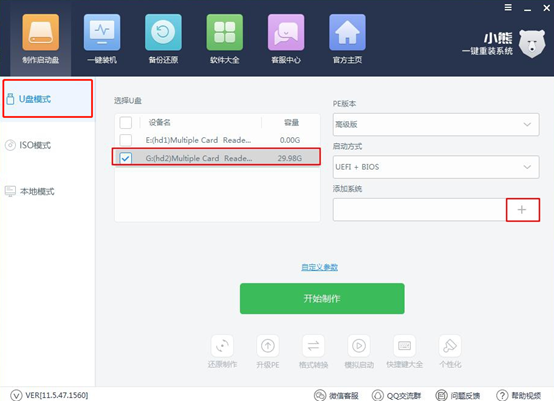
2.在以下界面中选择win10系统文件进行下载,最后点击“确定”。

3.此时电脑会重新回到U盘模式的主界面,最后点击“开始制作”。
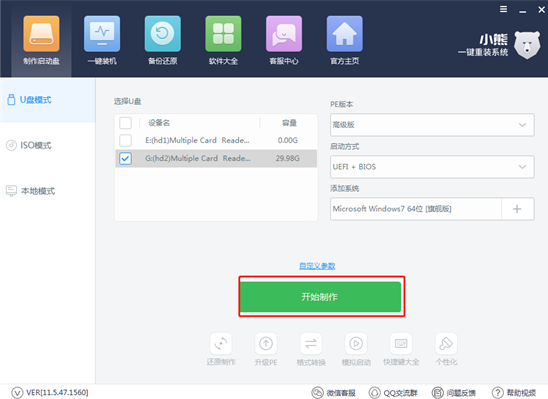
因为我们已经提前备份好U盘中的重要文件,直接在弹出的警告窗口中点击“确定”即可。
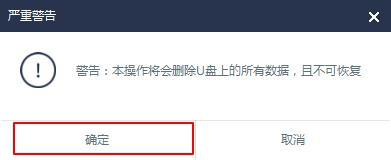
4.在弹出的提示窗口中一般选择兼容性更强的“UEFI/BIOS双启动”模式进入。
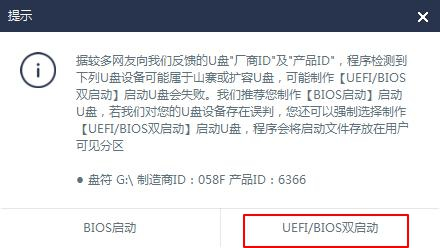
小熊开始自动为我们下载系统文件,请大家耐心等待一段时间即可。
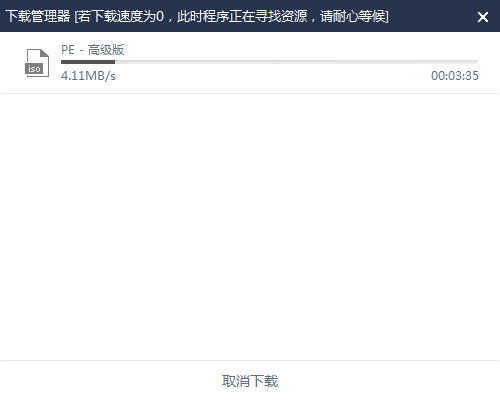
5.经过一段时间文件成功下载后,u盘启动盘制作完成,点击“确定”将提示窗口关闭。

大家也可以在“U盘模式”下点击“模拟启动”中的“BIOS 启动”进行测试U盘,如果出现小熊U盘制作维护工具,此时U盘启动盘已经成功制作。
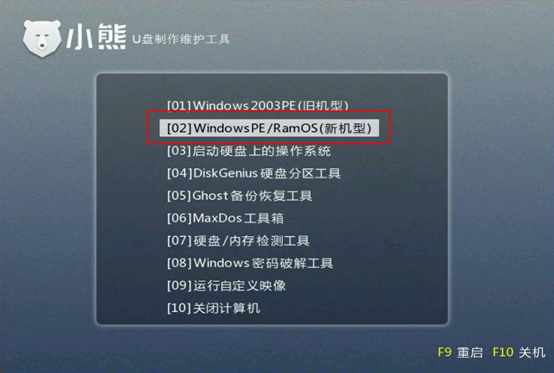
二、启动盘重装win10系统
1.成功制作U盘启动盘后,在“U盘模式”主界面中点击“快捷键大全”查看电脑快捷键。
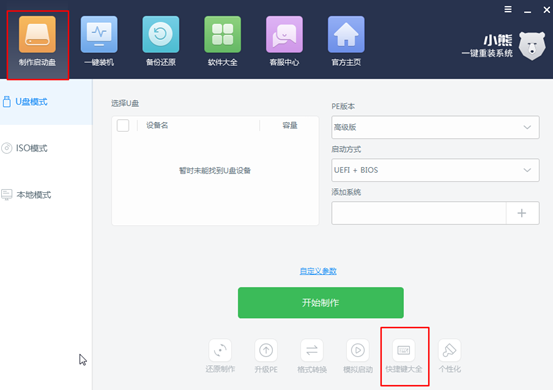
或者我们也可以直接通过下表进行查询快捷键。
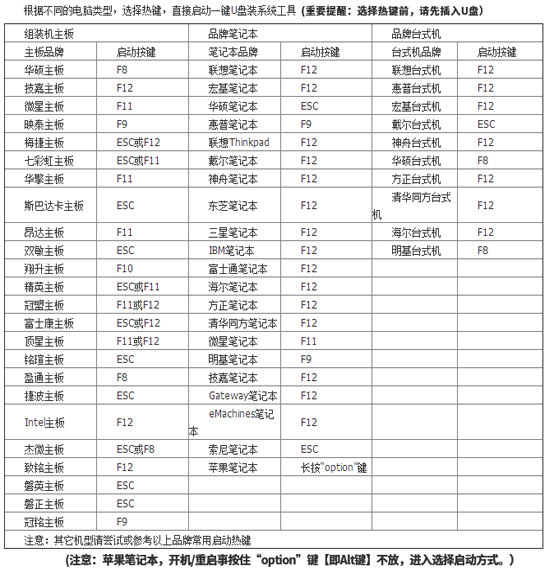
2.将启动盘插入电脑后重启电脑,出现开机界面后猛戳启动快捷键进入设置界面。使用键盘的“↑”“↓”移动选择带有“usb”字样的选项,按回车键进入。
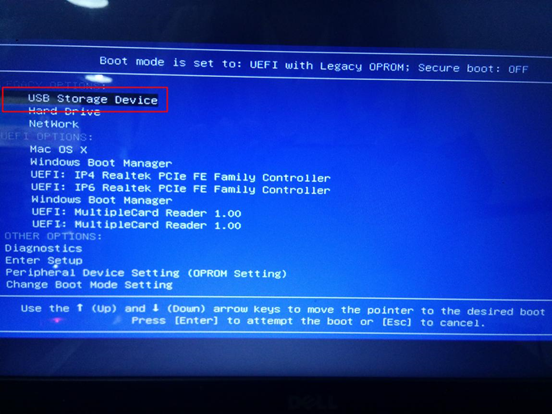
3.在小熊U盘制作维护工具界面中选择兼容性更强的“新机型”模式回车进入。
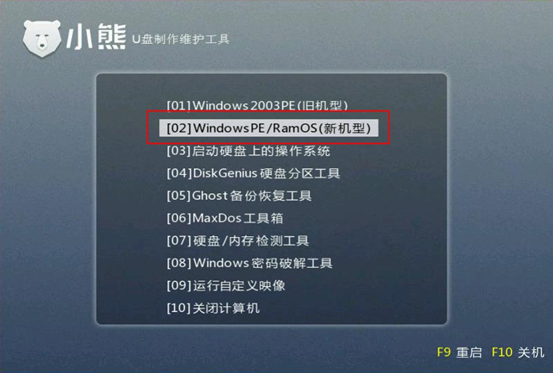
4.经过以上操作步骤成功进入小熊PE桌面后,小熊装机工具会对U盘进行检测,选中U盘中的系统文件并点击“安装系统”。
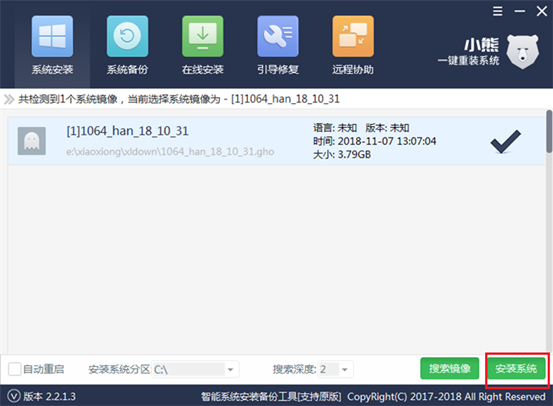
经过一段时间的等待win10系统成功重装之后,我们需要提前将U盘等一切外界设备拔掉后才能“重启”电脑。
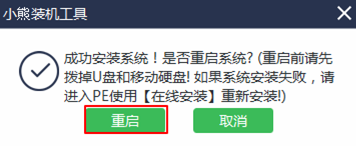
5.经过多次的重启部署安装,最后电脑会直接进入win10桌面,此时win10系统用U盘重装成功。
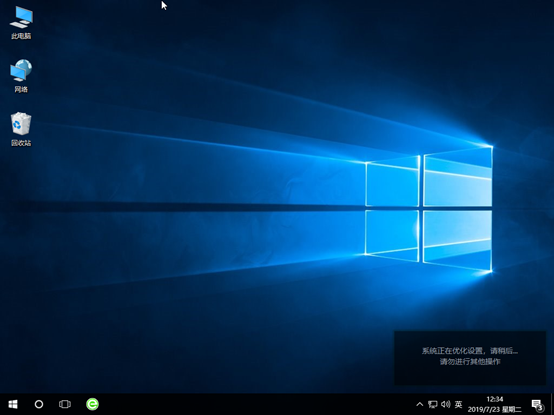
以上就是本次小编为大家带来的电脑怎么用U盘重装win10系统的详细教程,如果大家觉得有用的话可以将此篇文章收藏,以备不时之需。
上一篇:U盘怎么对电脑重装win10系统
Win7教程查看更多

2021-10-05查看详情

2021-10-05查看详情

2021-10-05查看详情

2021-10-01查看详情

重装系统教程查看更多

win10电脑系统应该如何进行快速安装?我们怎么快速重装系统win10?大家都知道重装系统的方法有很多种,但是要说最简单的一种,无疑是一键重装了。就算你是电脑新手,完全可以靠自己重装,毫无压力。下面,小编将带大家来看看win10电脑系统应该如何进行快速安装吧。
联想拯救者Y9000X 2TB搭载Intel Core i7-9750H(2.6GHz/L3 12M)处理器,配置32GB DDR4和2TB SSD,笔记本无光驱。一般我们可以用光盘重装系统,那么对于没有光驱的笔记本该如何进行重装系统呢?下面为大家介绍联想拯救者Y9000X 2TB如何一键重装win8系统。
神舟战神K670C-G4A1是一款15.6英寸的高清大屏笔记本,这款笔记本标配了Intel Pentium G5420处理器,还有512GB SSD以及NVIDIA GeForce MX250独立显卡,电脑运行速度非常快,非常适合用来影音与娱乐。那这款神舟战神K670C-G4A1笔记本如何重装win8系统大家有了解过吗,今天小编跟大家分享神舟战神K670C-G4A1如何一键重装win8系统。
雷神911(Intel第八代)如何一键重装win8系统?小熊一键重装系统软件特别适合小白用户,帮助没有电脑基础的用户成功重装系统。那么现在小编就跟大家分享一篇使用小熊一键重装系统软件装系统的教程,以雷神911(Intel第八代)笔记本如何一键重装win8系统为例。
